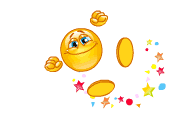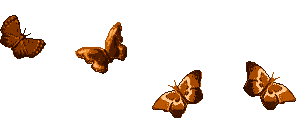-Метки
-Рубрики
- Скрап-наборы (511)
- Романтические скрап-наборы (146)
- Детские скрап-наборы (115)
- Цветочные скрап-наборы (83)
- Сказочные скрап-наборы (66)
- Летние скрап-наборы (61)
- Винтажные скрап-наборы (55)
- Весенние скрап-наборы (50)
- Зимние, рождественские и новогодние скрап-наборы (37)
- Кулинарные скрап-наборы (24)
- Осенние скрап-наборы (23)
- Морские скрап-наборы (21)
- Скрап-наборы - рукоделие (12)
- Пасхальные скрап-наборы (9)
- Свадебные скрап-наборы (8)
- Прочие (7)
- Гламурные скрап-наборы (7)
- Календари (5)
- Готические скрап-наборы (4)
- Скрап-наборы стимпанк (1)
- Все для дневника (118)
- Оформление дневника и "украшалки" (67)
- flash (34)
- Мои дизайны (16)
- Новичкам. (14)
- Аватары (8)
- Оптимизация блога (3)
- Моим читателям (62)
- Анимация (57)
- Рукоделие (45)
- Иконки (25)
- Интернет-шоппинг (19)
- Дизайн интерьера (18)
- Обои для рабочего стола (10)
- Экономика, политика, просто мысли вслух.. (4)
- Сделай сам (3)
- Рамки (1)
- Html (для оформления постов) (1)
- Домоводство (21)
- Женские хитрости (7)
- Живопись (181)
- Здоровье (29)
- Интересно (54)
- Клипарт (337)
- Коллажи (12)
- Красота (141)
- Кулинария (997)
- Сладкая выпечка и изделия из теста (399)
- Мастер-классы (305)
- Салаты и закуски (196)
- Несладкая выпечка и изделия из теста (169)
- Прочее (123)
- Блюда для детей (73)
- Блюда из мяса (73)
- Десерт и торты без выпечки (63)
- Вторые блюда (59)
- Блюда из птицы (58)
- Блюда из рыбы (42)
- Запеканки (22)
- Консервирование и заготовки (21)
- Готовим в мультиварке (13)
- Борщи, окрошки, солянки (6)
- Блюда из кролика (2)
- Мода и красота (27)
- Открытки (47)
- Поэзия и проза (89)
- Психология (6)
- Разделители (17)
- Рамки (59)
- PNG (для оформления фотографий) (5)
- Рисуем с детьми (1)
- Фотография как искусство (90)
- Фотошоп (87)
- Маски (12)
- Уроки фотошоп (41)
- Я мама (66)
- Занятия логопеда (7)
-Всегда под рукой
-Поиск по дневнику
-Подписка по e-mail
-Статистика
Новичкам: вставляем и редактируем изображение через сервис загрузки изображений Liveinternet |
На самом деле, эта операция проще пареной репы, но так как относительно нее я уже не единожды получала вопросы, то набросала небольшой урок. Надеюсь, пригодится.
1. Создаем новый пост либо вставляем изображение в уже существующий в расширенном редакторе. Для этого кликаем на указанный в скриншоте значок на панели.

2. В открывшемся окошке выбираем вкладку «Закачать», через «Обзор» выбираем планируемое к загрузке изображение на нашем компьютере и нажимаем «Отправить на сервер»

3. Как только изображение загрузится, у Вас выскочит следующее сообщение.

Нажимаем «Ок»
4. Автоматом откроется уже это вкладка. Нажимаем «Ок»

Готово
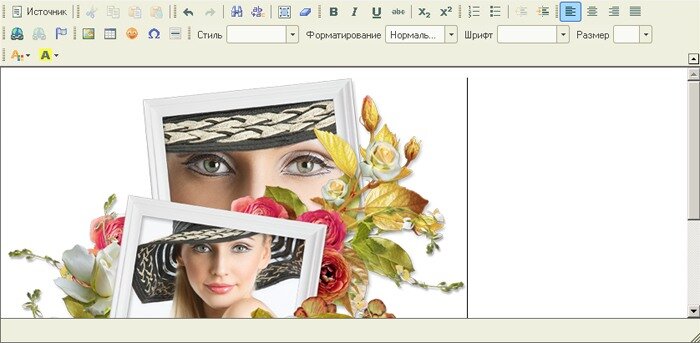
Далее стандартно сохраняете пост, либо продолжаете работать уже с другими изображениями, либо текстом.
Но если Вас не устраивает размер загруженного изображения, его центровка и обтекание текстом, то тогда выделите само изображение, кликнув на него левой кнопкой мышки, и опять нажмите на известный нам значок на панели.

Откроется уже знакомая Вам вкладка

Здесь Вы можете изменить размер изображения (значок замочек – напротив обозначает, что в случае изменения к примеру ширины изображения, пропорционально изменится его высота, если сохранение пропорций не нужно, кликните на него), отступы и установить нужное обтекание текстом.
Так при выборе «выравнивание по левому краю» - изображение будет центрировано слева, а текст находиться справа,

при выборе «по правому краю» - все с точностью наоборот.

При выборе «не определенно» (данный критерий устанавливается автоматически) изображение и текст будут находиться на разных строках.
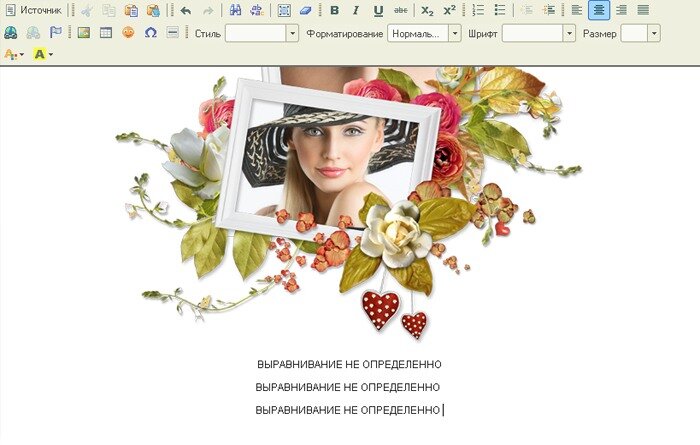
В принципе это все. Единственно что еще отмечу, что точно таким же образом Вы можете редактировать изображения, не загруженные через Liveinternet, но теги которых в Html
| Рубрики: | Все для дневника/Новичкам. |
Процитировано 764 раз
Понравилось: 116 пользователям
| « Пред. запись — К дневнику — След. запись » | Страницы: [1] 2 3 [Новые] |